
geometric dfmpro for nx 864位
v8.0.0.9498 附安装教程- 软件大小:511 MB
- 更新日期:2020-12-28 11:46
- 软件语言:英文
- 软件类别:3D/CAD软件
- 软件授权:修改版
- 软件官网:待审核
- 适用平台:WinXP, Win7, Win8, Win10, WinAll
- 软件厂商:

软件介绍 人气软件 下载地址
dfmpro
8.0是一款模型分析和修复软件,当用户在NX设计零件的时候就可以通过这款软件分析零件从而修复不合理的内容,软件提供丰富的规则设置,可以在软件自定义配置分析规则,可以使用软件提供的规则检测零件,支持将材料映射到制造过程,DFMPro将提供相关的规则模块让用户编辑材料映射方案,支持添加剂制造、部件、铸件、综合、压铸件、熔模铸造、磨、砂模铸造、钣金、公差等制造规则,设置规则就可以执行分析,分析完毕可以在软件查看详细信息,DFMPro中的“查看详细信息”功能为用户提供了以图像形式捕获零件上关键区域的功能,这些图像将自动添加到生成的报告中,支持图形过滤器,图形过滤器命令用于过滤“规则”组框中的许多失败规则,根据在“图形过滤器”对话框中选择的选项,将过滤失败结果的数量,如果你需要dfmpro
for nx 8就下载吧!
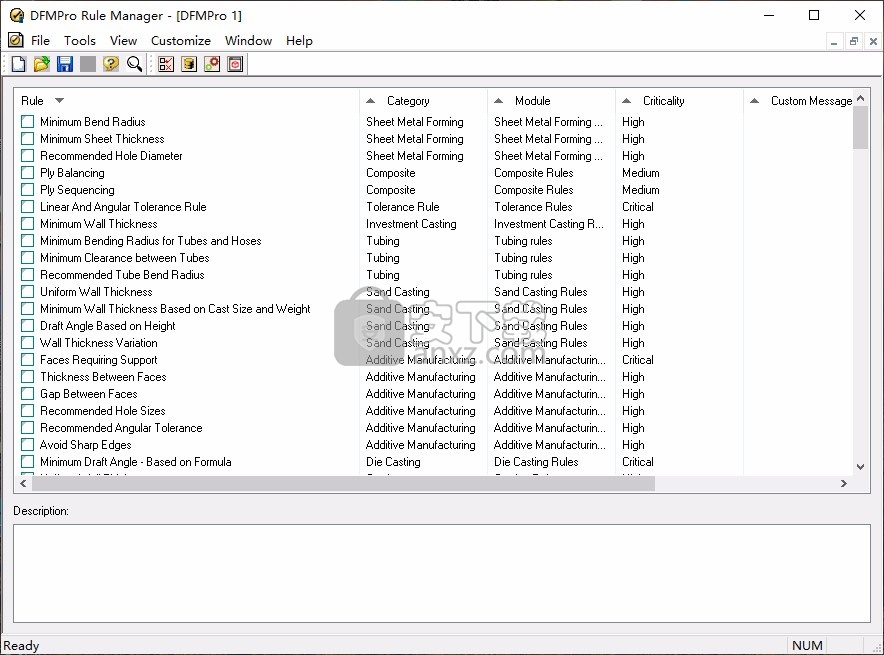
软件功能
一、自动化DFM / DFX审查流程
1、无缝集成内部 PTC Creo Parametric的TM,西门子NX、TM和SOLIDWORKS。
2、使设计审查流程自动化并正规化。
3、识别并突出显示CAD模型中的问题区域。
4、在不离开熟悉的CAD环境的情况下简化设计校正。
5、使用标准文件格式(例如IGES和STP)消除了耗时的文件传输。
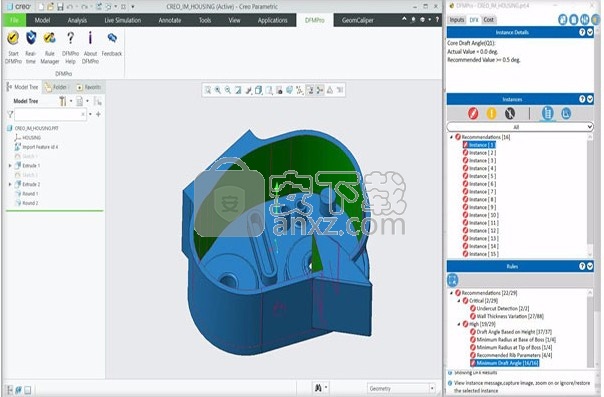
二、实现最佳实践知识的获取和传播
1、以DFM规则的形式提供的开箱即用的行业最佳实践适用于诸如加工、注塑、钣金加工、铸造和装配等核心制造过程 。
2、高度 可定制的DFM框架,可捕获内部最佳实践,部落知识和行业标准。
3、促进持续的设计改进和退休员工的知识保留。
三、轻松集成到现有企业基础架构
1、与PLM,ERP和MES系统轻松集成。
2、自动获取现有或新DFM规则所需的参数信息。
3、可扩展的框架,用于在上游捕获和传播制造知识。
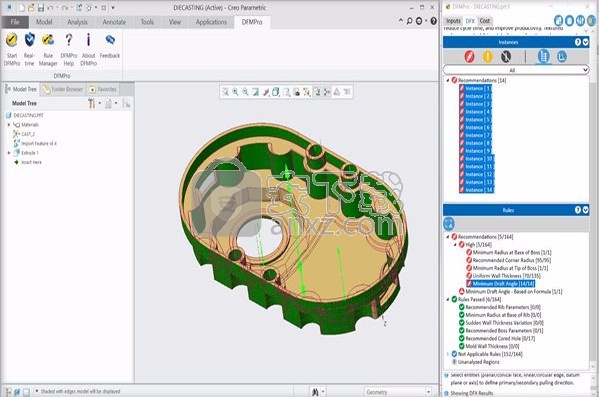
四、全面的2D和3D报告,以改善设计协作 和规则管理器。
1、在交互式3D和2D报告中生成结果,以便于分析和解释。
2、发布多种格式的报告- HTML,Excel和的eDrawings发行。
3、改善部门,供应商和供应商之间的设计协作。
4、选择并配置组织特定的准则作为设计规则。
5、在设计审查流程中引入标准化。
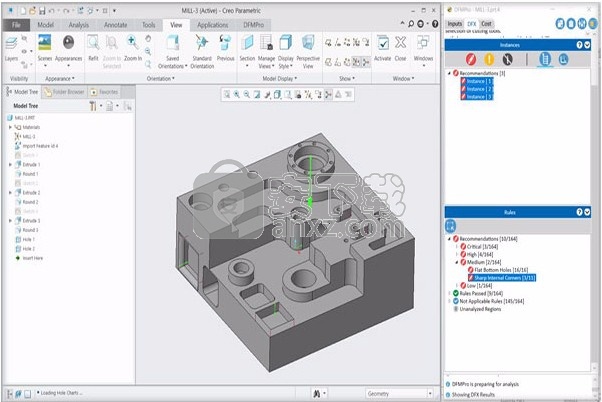
新版特色
DFMPro的主要增强功能
支持的NX版本:
NX 12.0.1.7及更高版本
NX 1847系列
NX 1872系列
NX 1899系列
NX 1926系列
NX 1953系列
重要的提示:
从DFMPro for NX 8.0版本开始,我们提供NX 1953系列支持。
从下一个版本开始将不再提供NX 12支持。
DFMPro for NX上的附加组件-Cost和DFX Analytics是其他许可组件,不包含在标准DFMPro for NX版本中。
添加了新模块
钣金成型
新增规则
添加剂制造
避免锋利的边缘
一般
推荐的角度公差
推荐的圆度公差
推荐圆柱度公差
推荐的平面度公差
推荐的平行度公差
推荐的垂直度公差
推荐的直线度公差
铣削
根据零件尺寸推荐的线轮廓公差
推荐加工性
根据零件尺寸推荐的表面轮廓公差
加工面的表面光洁度
钻孔
孔的推荐位置公差
孔的最大螺纹深度
钣金成型
最小弯曲半径
最小片材厚度
推荐孔直径
安装方法
1、下载软件以后打开DFMProForNX_v8.0_x64_Setup_NX1926_1953.exe执行安装,点击install
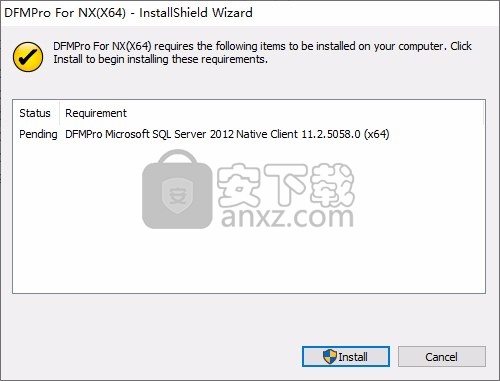
2、提示软件的安装引导界面,点击next
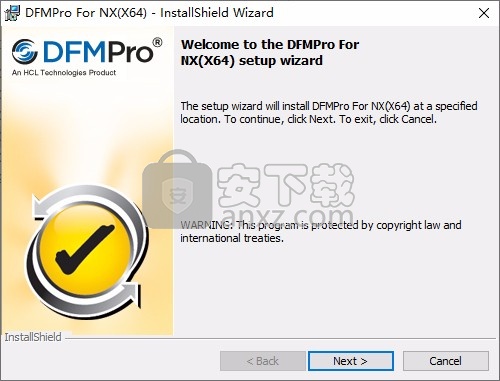
3、软件的安装协议内容,点击接受
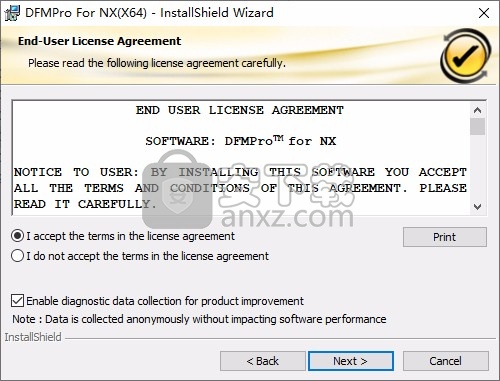
4、软件的安装地址C:\Program Files\HCLTech\DFMPro For NX(x64)\
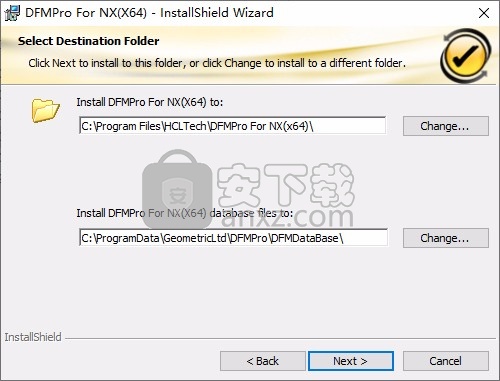
5、提示选择NX版本,可以选择1926、1953
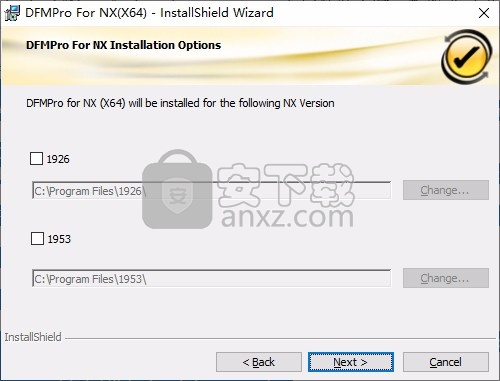
6、提示NX安装在本地计算机上不可用。 您要继续安装DFMPro吗? 单击“否”以手动配置NX安装路径。 (映射 驱动器或服务器位置)单击“是”以立即完成DFMPro安装以及带有自定义目录的安装条目。 dat文件将在以后手动更新
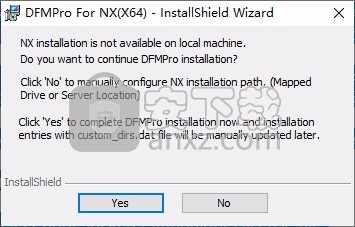
7、指定全局设置文件路径C:\ProgramData\GeometricLtd\DFMPro\DFXSettings\
全局设置文件存储适用于所有用户的所有组织特定设置。 如果未定义,请与管理员联系,否则将在所选位置创建默认的全局设置文件。
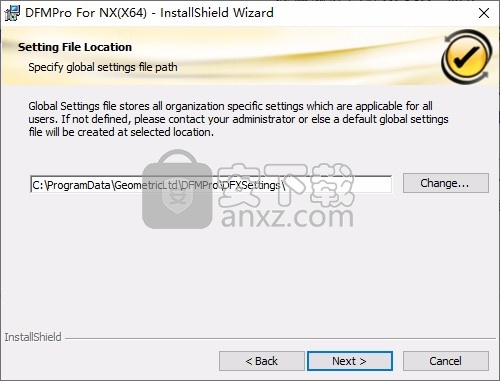
8、软件已经准备结束,点击install
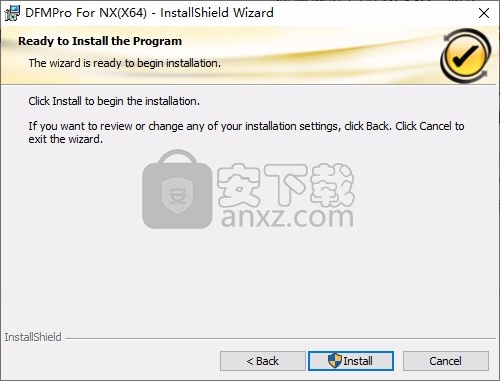
9、软件安装结束,点击none,点击finish
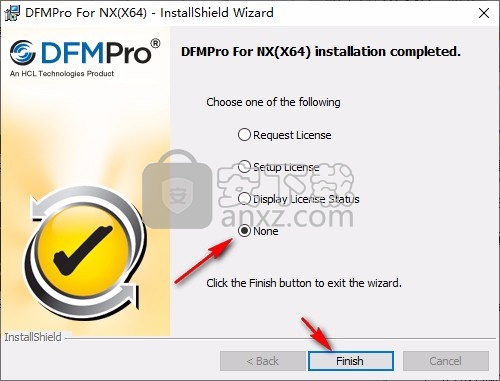
方法
1、解压_SolidSQUAD_.7z,将里面的DFMPro For NX(x64)文件夹复制到安装地址替换
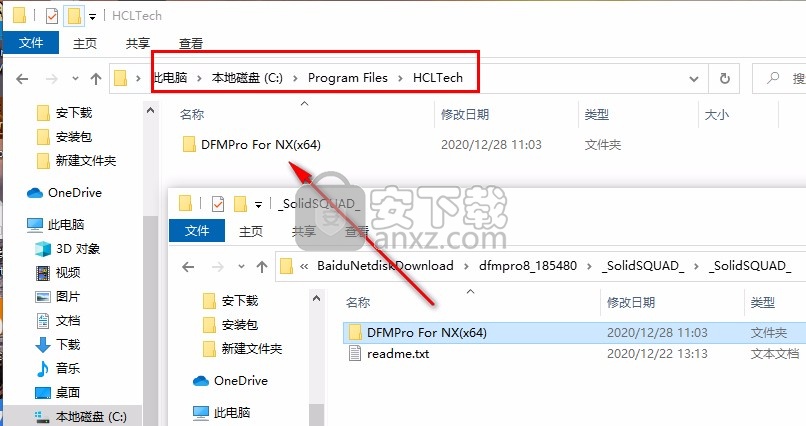
2、地址是C:\Program Files\HCLTech,点击替换目标
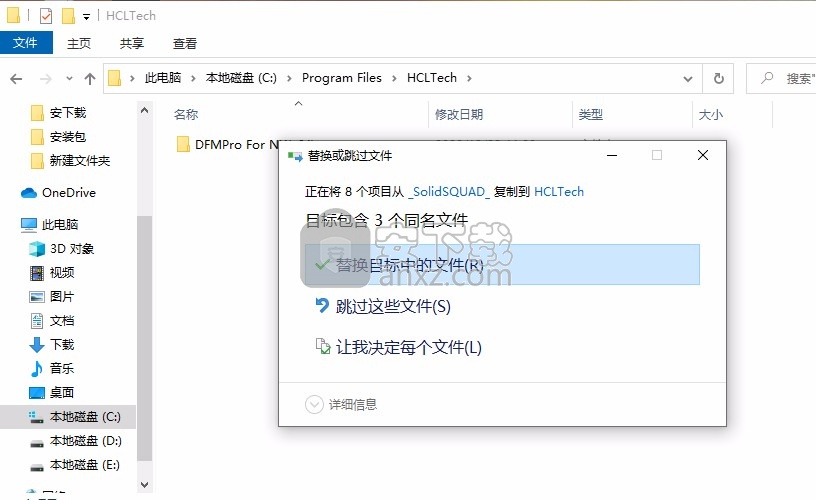
3、在C:\Program Files\HCLTech\DFMPro For NX(x64)\DFMProLicenseManager地址打开许可证服务DFMLicenseManager.exe
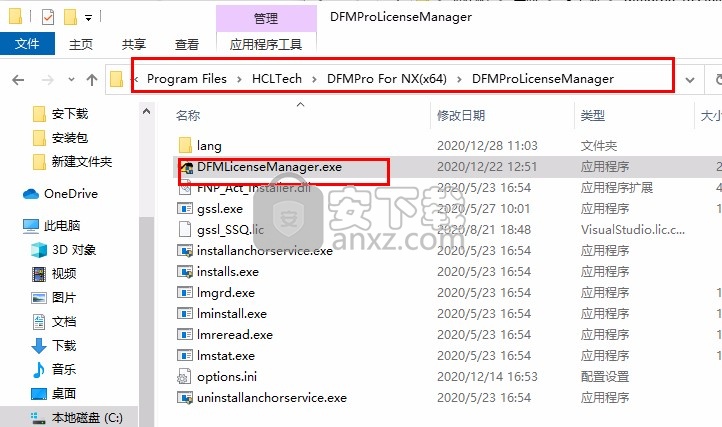
4、在软件顶部点击许可证按钮,点击下方browse按钮添加许可证

5、将安装目录下的许可证gssl_SSQ.lic打开完成激活
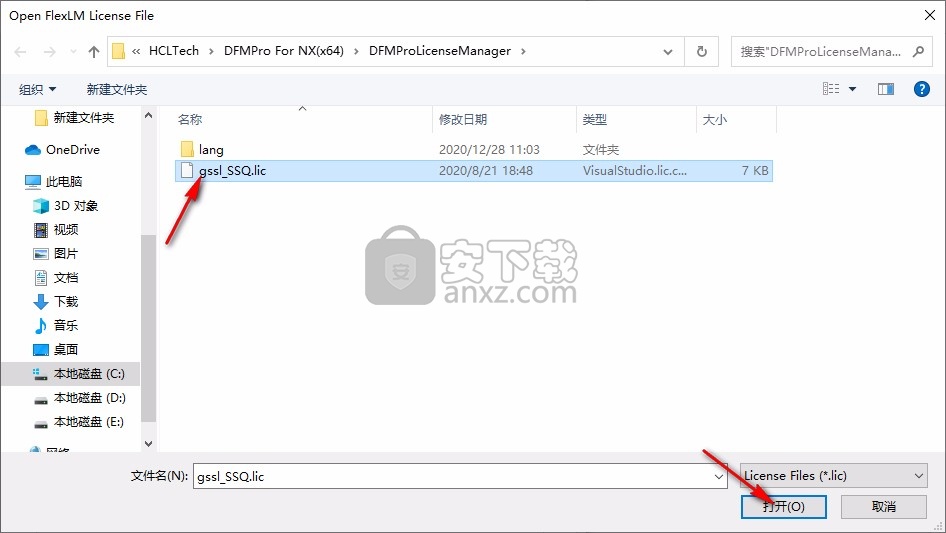
6、如图所示,点击应用或者是确定就完成添加
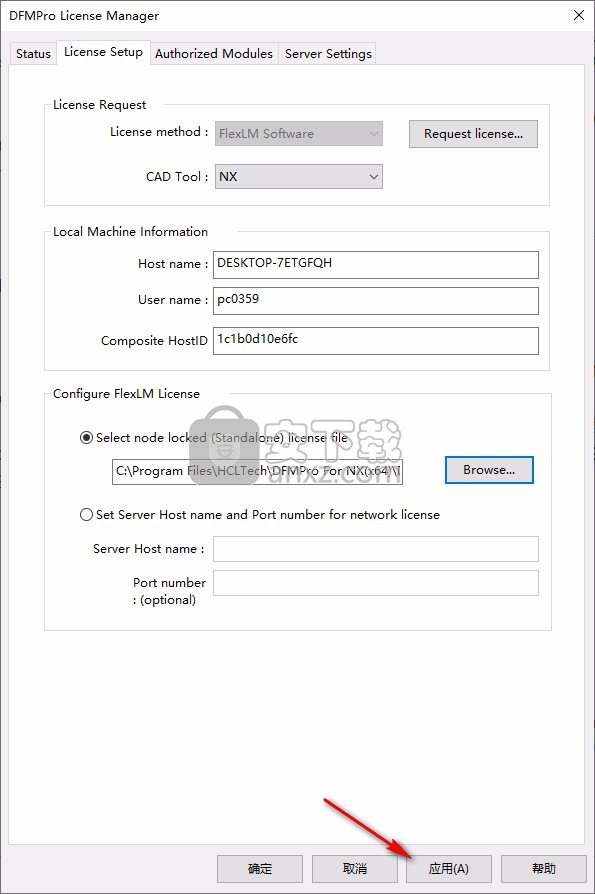
7、可以直接进入软件说明激活完毕,如果你的电脑有NX就可以使用dfmpro
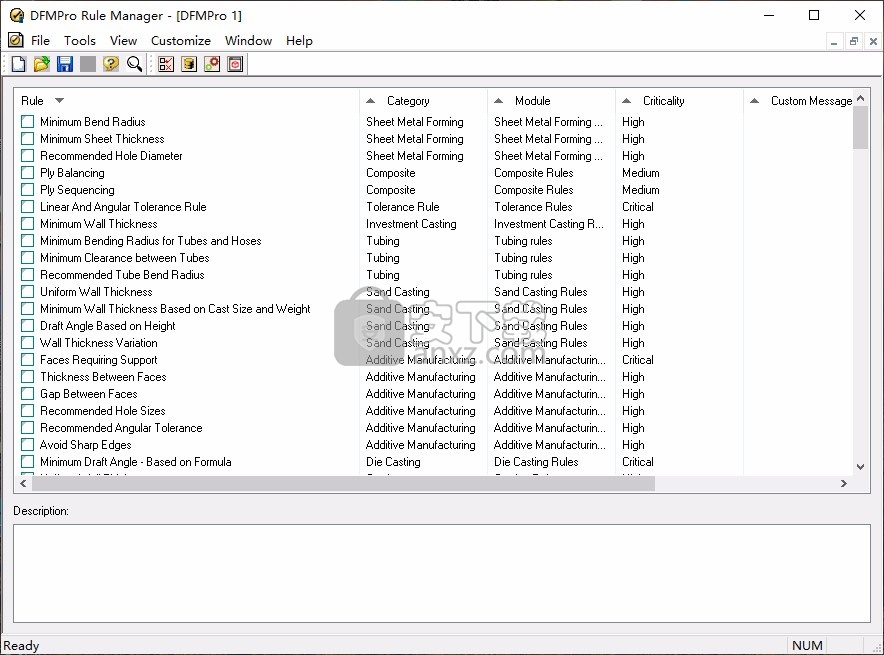
官方教程
“ DFMPro规则管理器”对话框允许您编辑默认规则。
要打开“规则管理器”对话框,请使用以下方法之一:
单击DFMPro工具栏上的DFMPro Rule Manager按钮。
右键单击DfmProRuleBuilderu.exe,然后从上下文菜单中选择“以管理员身份运行”选项。该文件的位置是NX(x64)\ DFMPro的C:\ Program Files \ HCLTech \ DFMPro。
在Windows任务栏上,单击“开始”菜单,然后选择“程序” >> DFMPro >>“ DFMPro for NX” >>“ DFMPro Rule Manager”。
单击NX菜单,然后选择DFMPro,然后从上下文菜单中选择Rule Manager。
要配置规则:
1、确保在“规则管理器”对话框中打开了正确的规则文件。文件名显示在标题栏中。
2、在列表中突出显示所需的规则,然后双击它或单击“配置规则”按钮以打开“规则配置”对话框。
用户可以在“规则配置”中设置建议和警报阈值。通过单击值配置空间,用户可以设置阈值。
在以下示例中,用户已为岩心的拔模角度设置了建议和警报阈值。同样,用户可以设置空腔和副动作。
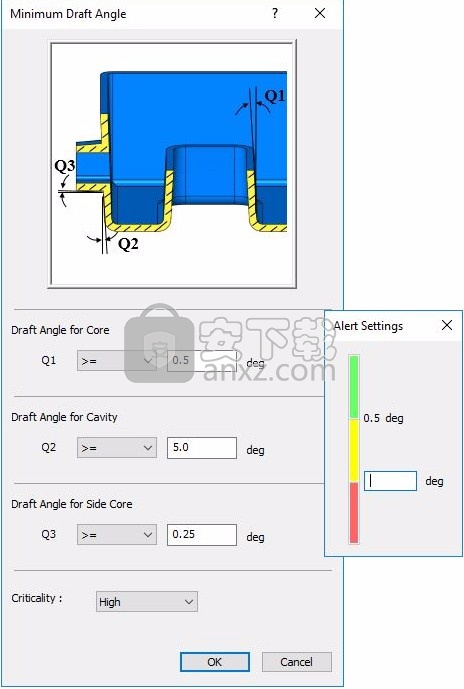
根据建议和警报的值,对结果进行分类。低于0.5的拔模角度值将被归类为推荐值。介于0.5到1.0之间的拔模角度值将分类为警报。
支持的建议和警报规则列表以(*)突出显示
3、根据需要更改值,然后单击“确定”按钮。
4、在“规则管理器”对话框中,突出显示列表中的规则。右键单击该规则,然后选择“重置为默认值”选项。修改后的规则配置值将重置为默认值。
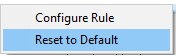
5、单击保存按钮以将更改保存到文件中。
6、您可以使用“ Ctrl + F”命令在“规则管理器”中按规则名称快速搜索规则。
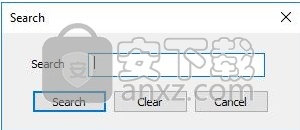
DFMPro结果:
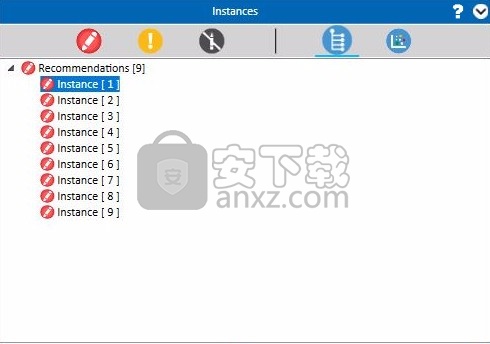
配置规则参数
期望值
一些规则部分地计算参数并对照期望值检查值。您可以修改此期望值。
要在“规则管理器”对话框中更改单位系统,请单击菜单>>工具>>规则输入单位。您可以设置用于输入规则长度和角度值的单位。
关键性
您可以指定规则的重要性。
注意:
以下组装规则不支持重置为默认值-
紧固件间隙
紧固件接合长度
检查首选组件
检查触点材料
推荐的螺纹连接
规则输入单位
“规则管理器”对话框的“工具”菜单中提供了“规则输入单位”命令。 选择此命令时,将显示“规则输入单位”对话框。
当需要在DFMPro规则管理器对话框中编辑规则时,此对话框允许您设置输入长度和角度值的单位。 此设置适用于所有将绝对值作为规则参数的规则,例如“标准孔尺寸”。
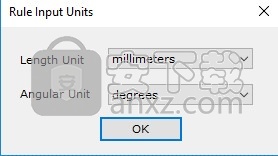
注册规则模块对话框
当您单击“规则管理器”对话框中的“注册规则”按钮时,将显示“注册规则模块”对话框。 规则已分类并保存在不同的模块文件中,并允许您自定义要用于分析的规则的类型。 例如,在仅分析铣削零件时,可以卸下其他模块。
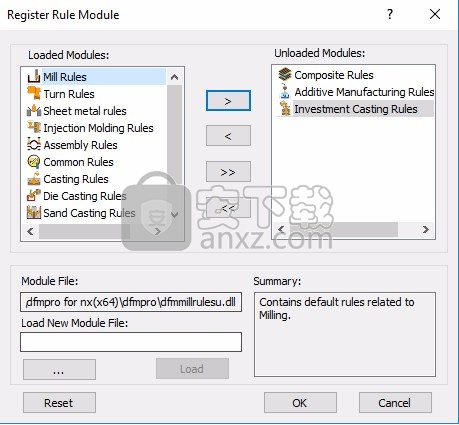
DFMPro将提供以下规则模块:
添加剂制造
部件
铸件
综合
压铸件
熔模铸造
磨
砂模铸造
钣金
公差
管道
转
将材料映射到制造过程
单击“规则管理器”对话框中的“映射材料”按钮时,将显示“将材料映射到制造过程”对话框。该对话框显示与材料和等级有关的过程列表。在此对话框中,您可以根据需要更新数据库。
如果您具有“管理”权限,则根据需要添加/删除/编辑列,然后单击“更新”按钮将更改保存在数据库中。要添加散装物料清单(特定于组织),您可以通过单击“导出”按钮来导出物料清单。此过程将列出所有现有的材料和选定的过程,这对您添加新材料并将其映射到制造过程将很有用。
之后,您可以在导入按钮的帮助下将其导入。导入后,所有更新的资料都会添加到DFMPro数据库中。
当您将鼠标悬停在各列中以选中复选框时,将仅显示复选框。为材料和等级选择所需的过程,反之亦然。对于所选过程,相同的材料和等级选择将反映在DFMPro界面中。
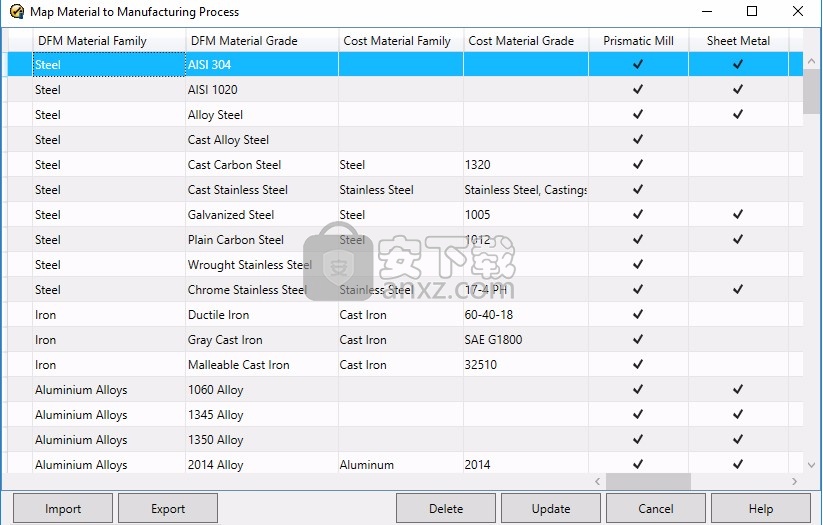
在数据库中添加新的材料和等级的步骤:
1、在对话框中,滚动到底部,然后将鼠标悬停在最后一行上以将其选中。
2、在“ DFM材料族”和“ DFM等级族”字段中,手动输入“材料”和“等级”的名称。
3、对于“成本材料族”和“成本等级族”字段,从下拉列表中选择“材料和等级”的名称。
注意:
如果为DFM或成本输入物料,则必须定义等级。否则,当您单击“更新”按钮时,它将显示无效的输入。
4、选择材料和等级后,从列表中选中所需的过程复选框。
5、选择后,单击更新按钮以将更改保存在数据库中。
注意:
如果您没有成本许可证,则“成本材料族”和“成本等级族”列将不会显示在对话框中。
如果您具有成本许可证并显示列,那么当您仅定义DFM的物料和等级时,也将允许您将更改保存在数据库中。
编辑分配给物料和等级的过程的步骤:
1、将鼠标悬停在所需的行上以从列表中选择。
2、从列表中选中或取消选中所需的进程。
3、单击更新按钮以将更改保存在数据库中。
从数据库中删除行的步骤:
1、选中要从数据库中删除的材料名称之前的复选框。
2、单击删除按钮。该行将转换为红色。
3、单击“更新”按钮以从数据库列表中删除一行。
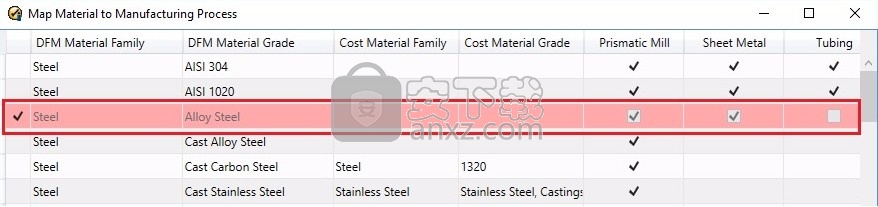
注意
所有更改都保存在数据库中(添加,删除或编辑之后)将反映在重新启动DFMPro会话时。
多个拉拔方向和型面分类
拉动方向定义了拉动到单独模具的工具主体(型腔或型芯)的方向。它控制施加拔模角的方向。
在某些情况下,组件设计需要采取边动作来在模具中生成所需的特征。为此,用户需要指定多个辅助拉动方向。该对话框允许您使用“输入选择”对话框选择必要的辅助拉动方向。同样,此控制和编辑提供了默认的模具壁分类。
DFMPro会自动将要分析的零件的所有面分类为“核心”,“空腔”,“侧面作用”和“其他”组。
在某些典型情况下,几乎没有需要从型芯移动到型腔的面,依此类推。通过使用“编辑模具墙分类”功能,可以将此类面从一个组移动到另一组。
编辑模具墙分类
DFMPro引入了新的用户界面,即尝试即将使用的用户界面。用户可以使用新的用户界面来定义模具面分类。
有两种定义模面分类的方法。
使用旧版UI编辑模具面分类:
请按照以下步骤操作:
1、您可以根据要求定义主要和次要拉动方向。 DFMPro将进一步检查NX层中牵引方向信息的定义。
2、要查看,分析和修改默认模具面分类:
a)单击注射成型下拉图标。
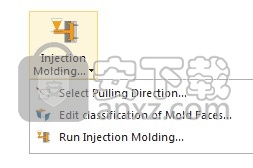
b)从下拉菜单中,单击“选择拉动方向”选项。
c)在“输入选择”对话框中,从图形区域中选择“平面”或“平面”或“零件边缘”或“轴”或非平面(圆锥形和圆柱面),以定义“主要”和“次要”拉动方向。
d)从下拉菜单中,选择“编辑模具面的分类”选项以打开“模具壁分类”对话框。 DFMPro会自动将所有组件面分类为“核心”,“腔”,“侧面动作”和其他面。
e)要查看相应的面孔,请单击相应的按钮。
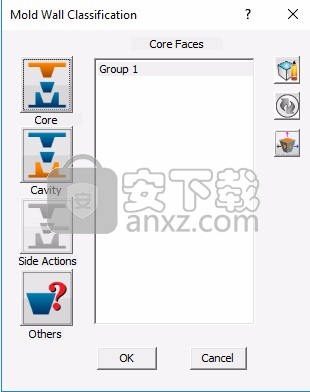
3、要修改默认的“模具壁分类”:
a)选择任何组(核心,空腔,侧面动作或其他)。
b)从子组列表中选择组名进行编辑。
c)单击“编辑”按钮以打开“编辑组面”对话框。窗口选择适用于所有脸部选择。
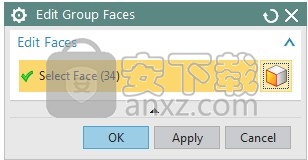
4、要添加新的面孔,请单击所需的面孔,然后单击“确定”按钮。
5、要删除脸部,请按住Shift键并单击要删除的脸部,然后单击“确定”按钮。删除的面孔将被重新分类为“其他面孔”。
6、您也可以通过拖放将子组移动到所需的主组中。
7、如果要重置DFMPro默认分类,请在“模具壁分类”对话框中单击“取消”按钮或“关闭”按钮。
8、要重命名子组,请双击所需的子组,然后输入名称以替换现有的子组。按键盘上的Enter按钮保存新名称。
9、从下拉菜单中,选择“运行注塑”按钮以继续基于可用分类进行DFMPro分析。
10、模具墙分类用于与以下相关的各种规则中:
拔模角度
室壁厚度
表面积等
使用新用户界面编辑模具面分类:
请按照以下步骤操作:
1、默认情况下,选择主拉动方向,并且可以基于默认模具(型芯/型腔/其他)面分类对模型进行分析。
DFMPro允许根据要求定义次要牵引方向(侧向动作)。 DFMPro将进一步检查NX层中牵引方向信息的定义。
2、查看,分析和修改默认模具面分类。
a。运行DFMPro进行注塑/压铸/铸造/砂模铸造。
b。在“输入选择”对话框中,从图形区域中选择“平面”或“平面”或“零件边缘”或“轴”或非平面(圆锥形和圆柱面),以定义“主要”和“辅助”拉动方向。
C。选择编辑模面分类复选框。
d。单击开始分析按钮。
将显示“编辑模具壁分类”对话框。
3、DFMPro会自动将所有组件面分类为型芯,型腔,侧面动作(1、2、3…)和其他。
注意:
4、分析之后,在“编辑模具分类”对话框中,定义的辅助拉动方向的数量将分类为相同数量的“侧向动作”(1、2、3…)。
在定义了主要和次要拉动方向之后,如果没有任何面可用于型芯,型腔或侧作用分类选项,则特定的分类将显示为灰色,并且在“编辑模具分类”对话框中将不形成任何组。
DFMPro允许根据需要定义面或将面从一组移动到另一组。
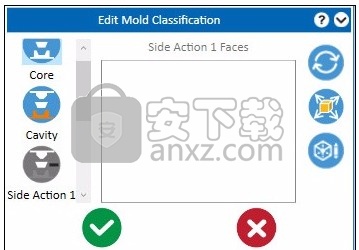
5、要在“组”下查看相应的面数,请单击相应的“型芯”,“型腔”或“侧面动作”按钮。
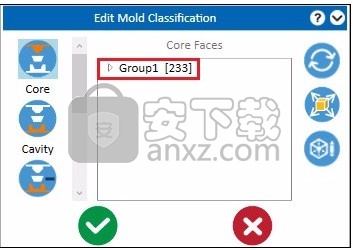
注意:
单击“重置”按钮以将修改恢复为默认分类。重置按钮将仅更新当前会话中应用的更改。
6、单击型芯,型腔,侧面动作等分类选项,以在图形区域中查看相应的面组和拉动方向。
7、DFMPro仅允许在Core和Cavity选项之间交换可用的组/面。
右键单击“核心”或“腔”选项,然后从上下文菜单中选择“交换核心/腔组”按钮。在显示的消息对话框中单击确定按钮。现在,所有可用的组/面将在“核心”和“空腔”选项之间交换。
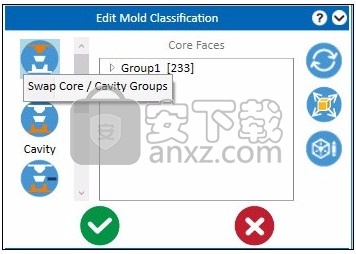
8、通过“图形选择”添加/删除面选项允许从图形区域中选择所需的面,并将移至所选的特定组。
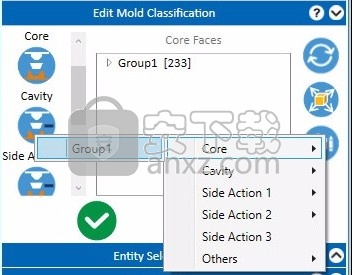
单击“通过图形选择添加/删除面”选项,然后从上下文菜单中选择所需的“组”选项。
在显示的“编辑组面”对话框中,从图形区域选择多个面。
人脸数会相应增加。
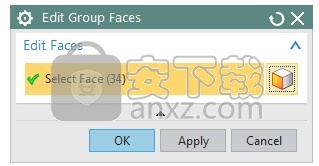
要删除面孔,请按住Shift键,然后单击要删除的面孔,然后单击“确定”按钮。
删除的面将被重新分类并移动到其他面。
单击确定按钮,将选定的面孔移至选定的组。
注意:
使用Windows选择选项来选择模型的面,而不是手动选择。
9. DFMPro允许将组/面从一个分类选项移动到另一个分类选项。使用Ctrl按钮选择所需的脸部,然后将其拖放到主组中。
10.要重命名子组,请双击所需的子组或选择F2键盘按钮,然后输入名称以替换现有名称。按键盘上的Enter按钮保存新名称。
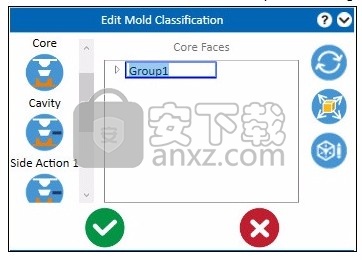
11.要查看图形区域上的所有拉动方向,请单击“显示所有拉动方向”按钮。
12.单击确定按钮以继续基于可用分类进行DFMPro分析。
13.模具墙分类用于与以下相关的各种规则:
拔模角度
室壁厚度
表面积
等等。
保存和重新使用下一个会话的用户定义分类的步骤
单击“编辑模具壁分类”按钮以根据要求对默认模具壁分类进行重新分类。
单击确定按钮以关闭“编辑模具墙分类”对话框。
单击注射成型按钮,然后选择运行注射成型选项以运行DFMPro分析并确认可用结果。
单击导出按钮,然后保存* .dfmr文件。
要查看用户重新分类的模具面并通过NX会话继续进行DFMpro分析,请单击“导入”按钮并浏览导出的结果文件。
可以导入DFMPro结果和用户重新分类的模具面。现在,单击“编辑模具壁分类”按钮以查看模具面分类。
注意:
一旦DFMPro结果可用,就可以保存用户定义的分类。
自订讯息
用户可以在“规则管理器”对话框中配置自定义消息/规则重要性消息。如果用户需要添加与行业或设计标准有关的自定义消息(通常在零件设计期间引用),则“自定义消息”功能很有用。它将允许设计工程师根据行业标准和设计准则定义DFMPro规则的重要性。
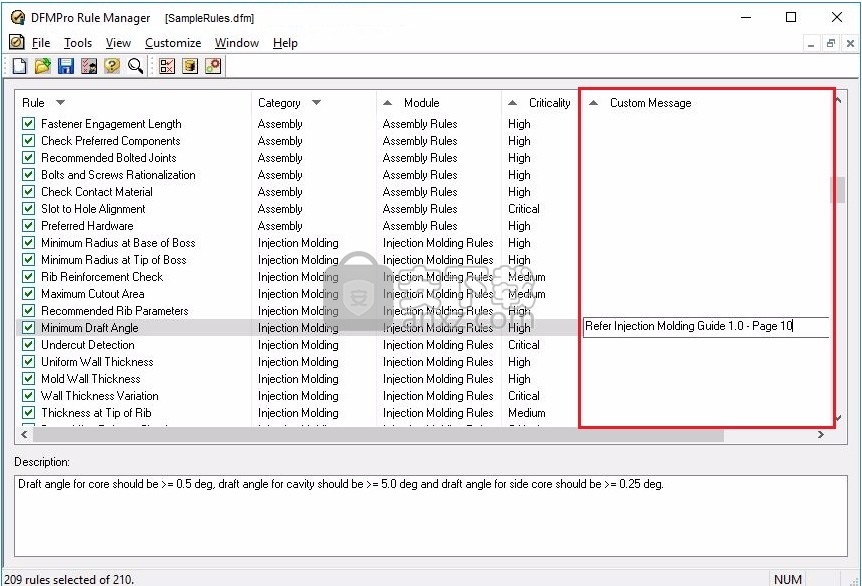
仅允许管理员添加自定义消息。添加的消息将保存在DFMPro数据库中,只有具有管理员权限的用户才能访问该数据库。如果您拥有管理员权限,请按照以下步骤操作-
打开规则管理器对话框。
输入每个规则的自定义消息和信息,并将其发送到DFMPro数据库。
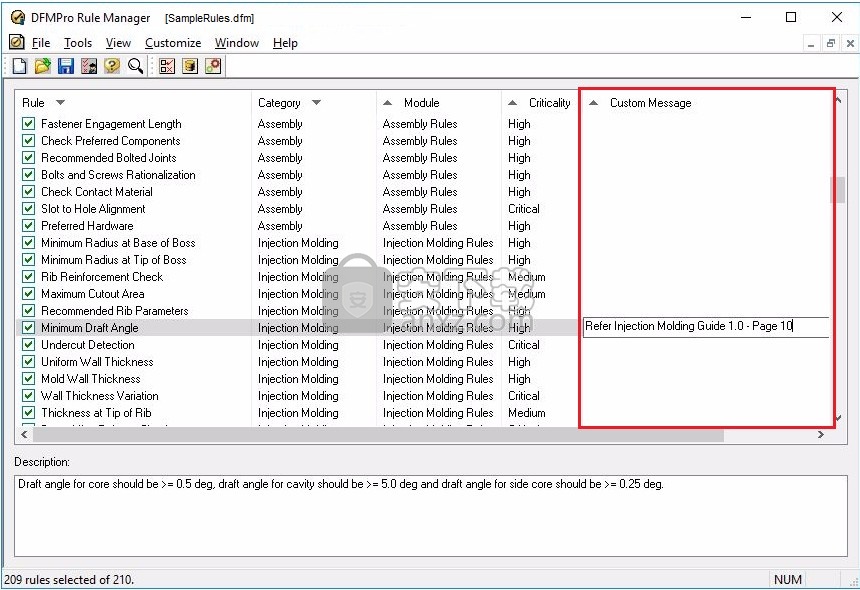
使用“自定义”选项卡下可用的命令,将添加的自定义消息保存或导入到每个规则。
单击“自定义”选项卡,然后从下拉列表中选择“导出自定义消息”选项。它将允许导出包含诸如Help_ID,规则名称,规则类别和自定义消息列之类的详细信息的excel文件。
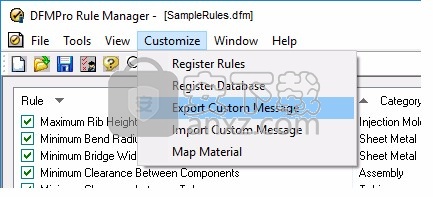
根据“规则管理器”对话框中可用的规则,模板“ CustomMessageTemplate.xlsx”以excel形式导出。
在“自定义消息”列中为每个规则添加自定义消息,然后保存文件。
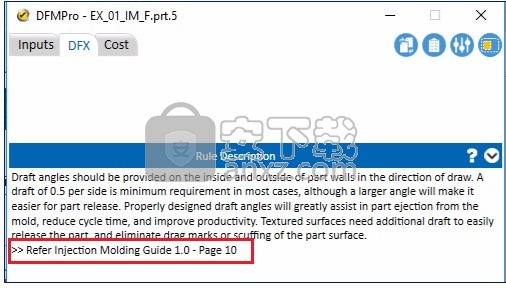
通过从下拉列表中单击导入自定义消息选项来导入自定义消息,然后选择更新的自定义消息excel文件。
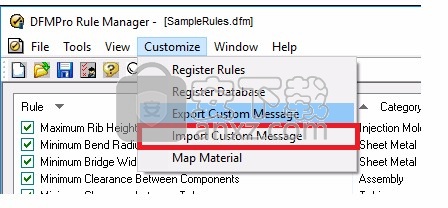
相应的自定义消息将显示在“规则管理器”对话框中。
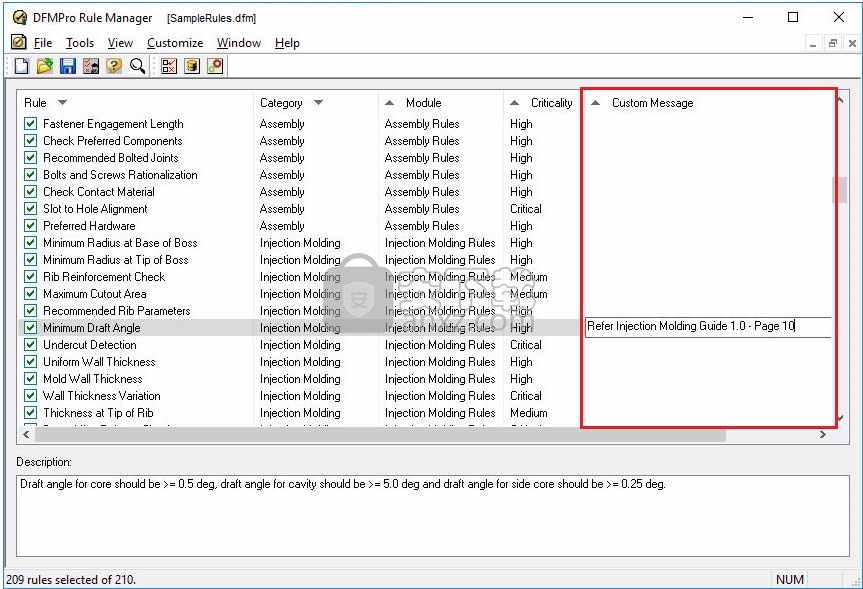
在“自定义消息”中输入的信息将被保存到DFMPro数据库中。
相应的已添加定制消息将在结果窗口中显示规则的根节点消息。相同的自定义消息将显示在DFMPro报告中。
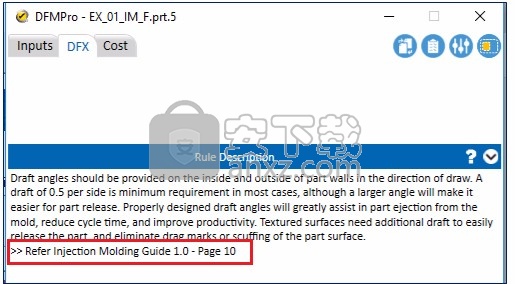
注意 :
要成功添加自定义消息,建议不要从默认自定义消息模板中修改/删除任何文本。
您只能在“自定义消息”列中添加256个文本字符。
添加自定义消息时,请避免使用多行文字。
运行分析
要根据规则验证设计:
在“ DFMPro用户界面”上,选择“规则”文件,其中包含要运行的DFMPro检查及其设置的列表。
从下拉列表中选择规则文件或浏览到文件位置。
选择合适的制造工艺:增材制造,铸造,复合材料,压铸,注塑,熔模铸造,棱柱磨机,砂型铸造,钣金,公差,油管,车削或组装。
单击分析按钮以运行分析。
根据零件的大小和复杂程度,分析可能需要几秒钟到几分钟。
DFMPro从加工的角度分析零件。 它从人体中提取出可加工的特征,这在“设计”树中并不总是很明显。
分析完成后,结果将显示在“结果”组框中。
查看和解释结果
DFMPro分析完成后,结果将显示以下信息:
违反规则的列表。
所通过规则数量的列表。
规则数量不适用于指定的设计类型。请注意,您可以通过删除不适用的规则模块从结果中消除此信息。
违反规则的详细信息:
规则名称
违反规则的实例数(失败实例)
每个失败的实例有什么问题,并且该实例是图形的。
根据执行分析的方法,有两种查看DFMPro分析结果的方法。用户可以使用任何一种方法来查看结果。
1、通过Check-Mate执行分析
2、通过即将到来的用户界面执行分析
1、通过Check-Mate执行分析并查看结果详细信息
2、打开包含实体的零件或装配体,然后通过Check-Mate执行DFMPro分析。 DFMPro规则的结果将显示在“ NX HD3D工具”面板中。
展开失败的规则节点。列出了违反给定规则的实例。失败的实例通常是难以加工的实体几何或违反规则的属性。
3、选择失败的“实例”节点,然后右键单击“显示信息视图”命令以显示有关此几何图形出问题的特定信息,包括预期和实际条件。
4、右键单击“在标签上聚焦视图”命令,以聚焦在图形区域中的相关几何图形上。它可以为结果中的所有失败实例实施。
5、用户可以使用高级结果视图查看结果
单击Alt + R快捷键。
单击“高级结果视图”选项,如下图所示。

例如,对于“检查联系人物料规则”,用户可以通过单击故障实例上的实体1和实体2来快速查看联系人零件,如下图所示。
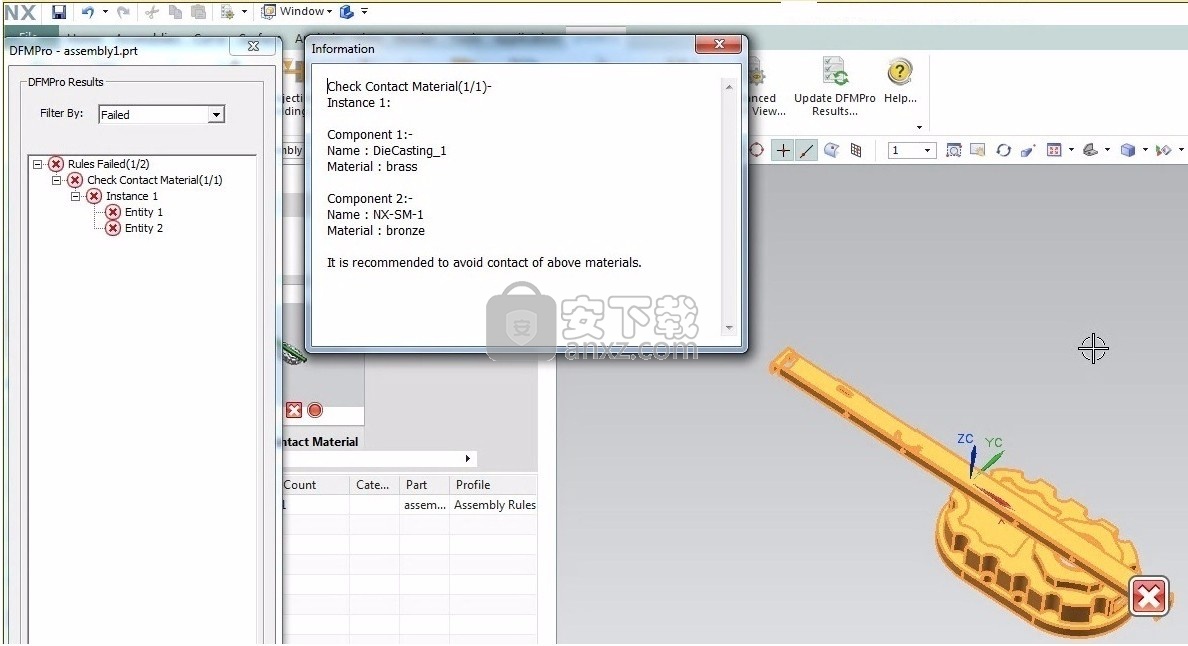
6、要在“配对”中更新DFMPro结果,请单击“更新DFMPro结果”选项。该操作将从NX Check-mate结果的高级结果视图更新结果。

7、更正错误并重新验证设计。
通过即将到来的UI执行分析并查看结果详细信息
打开包含实体的零件或装配体,并通过“即将到来的UI”执行DFMPro分析。 DFMPro规则的结果将显示在“ DFX”选项卡中。
1、查看“结果”树中的前两个项目。
2、展开“规则失败”项(如果尚未展开)。列出违反的检查。
3、展开规则项。列出了违反给定规则的实例。失败的实例通常是难以加工的实体几何或违反规则的属性。
4、单击失败的“实例”节点。 “规则描述”组框显示有关此几何图形出问题的特定信息,包括预期条件和实际条件。
5、单击失败的实例,然后选择“缩放实例”命令。重点放在图形区域中的几何图形上。
6、您可以对结果中所有失败的实例执行此操作。
要查看“规则”下的所有失败实例,用户需要按Ctrl,然后单击“根节点”或“规则”。
7、未分析区域显示DFMPro是否可以彻底分析零件。
如果未对零件进行彻底分析,则将启用“未分析区域”按钮。单击“未分析的区域”按钮以突出显示身体上无法分析的区域。
8、更正错误并重新验证设计。
按组件过滤结果–装配
“按组件分类”规则命令用于过滤具有失败规则的部件中可用的组件列表。在程序集中找到具有名称的特定组件将很有用。
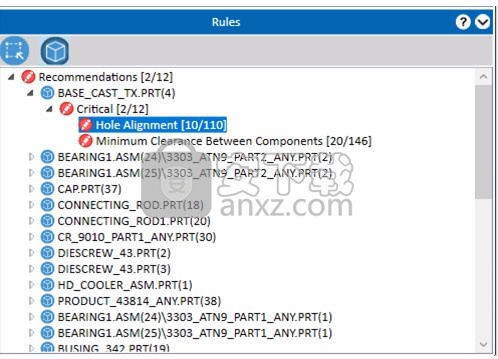
注意:
仅当设计人员针对装配规则,钣金规则或管道规则运行DFMPro分析时,此命令才可见。
忽略的实例详细信息
实例忽略状态添加到规则名称节点。在下图中,深孔规则(7)指示失败的实例总数,而(1)指示被忽略的实例数。
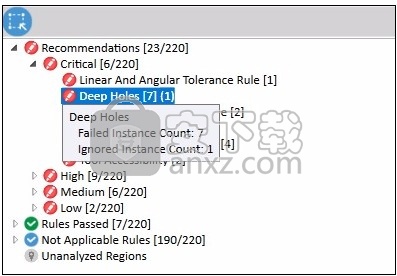
人气软件
-

理正勘察CAD 8.5pb2 153.65 MB
/简体中文 -

浩辰CAD 2020(GstarCAD2020) 32/64位 227.88 MB
/简体中文 -

CAXA CAD 2020 885.0 MB
/简体中文 -

天正建筑完整图库 103 MB
/简体中文 -

Bentley Acute3D Viewer 32.0 MB
/英文 -

草图大师2020中文 215.88 MB
/简体中文 -

vray for 3dmax 2018(vray渲染器 3.6) 318.19 MB
/简体中文 -

cnckad 32位/64位 2181 MB
/简体中文 -

Mastercam X9中文 1485 MB
/简体中文 -

BodyPaint 3D R18中文 6861 MB
/简体中文


 lumion11.0中文(建筑渲染软件) 11.0
lumion11.0中文(建筑渲染软件) 11.0  广联达CAD快速看图 6.0.0.93
广联达CAD快速看图 6.0.0.93  Blockbench(3D模型设计) v4.7.4
Blockbench(3D模型设计) v4.7.4  DATAKIT crossmanager 2018.2中文 32位/64位 附破解教程
DATAKIT crossmanager 2018.2中文 32位/64位 附破解教程  DesignCAD 3D Max(3D建模和2D制图软件) v24.0 免费版
DesignCAD 3D Max(3D建模和2D制图软件) v24.0 免费版  simlab composer 7 v7.1.0 附安装程序
simlab composer 7 v7.1.0 附安装程序  houdini13 v13.0.198.21 64 位最新版
houdini13 v13.0.198.21 64 位最新版 















